–Ъ–∞–Ї —Б–Њ–Ј–і–∞—В—М —Б–µ—А–≤–µ—А —Б–Њ —Б—В–µ–Ї–Њ–Љ LEMP?
–Т –Љ–∞—А–Ї–µ—В–њ–ї–µ–є—Б–µ hoster Cloud –µ—Б—В—М –≥–Њ—В–Њ–≤—Л–є —И–∞–±–ї–Њ–љ, –љ–∞ –Ї–Њ—В–Њ—А–Њ–Љ —Г—Б—В–∞–љ–∞–≤–ї–Є–≤–∞–µ—В—Б—П LEMP. –°—В–µ–Ї —А–∞–Ј–≤–Њ—А–∞—З–Є–≤–∞–µ—В—Б—П –љ–∞ –Њ–њ–µ—А–∞—Ж–Є–Њ–љ–љ–Њ–є —Б–Є—Б—В–µ–Љ–µ Ubuntu 22.04.
–Ъ–∞–Ї —Б–Њ–Ј–і–∞—В—М –≤–Є—А—В—Г–∞–ї—М–љ—Г—О –Љ–∞—И–Є–љ—Г —Б –њ—А–µ–і—Г—Б—В–∞–љ–Њ–≤–ї–µ–љ–љ—Л–Љ —Б—В–µ–Ї–Њ–Љ LEMP?
1. –Р–≤—В–Њ—А–Є–Ј—Г–є—В–µ—Б—М –≤ –ї–Є—З–љ–Њ–Љ –Ї–∞–±–Є–љ–µ—В–µ hoster.by.
2. –Т–Њ–є–і–Є—В–µ –≤ —А–∞–Ј–і–µ–ї hoster Cloud (1), –Ј–∞—В–µ–Љ –≤ –£–њ—А–∞–≤–ї–µ–љ–Є–µ (2).
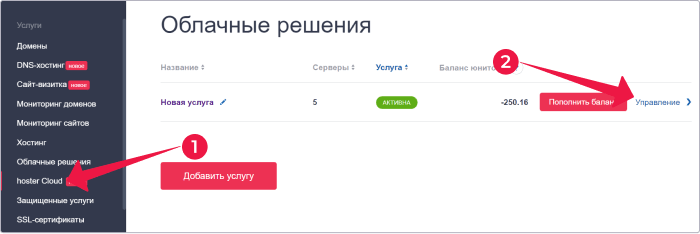
3. –Э–∞–ґ–Љ–Є—В–µ –°–Њ–Ј–і–∞—В—М —Б–µ—А–≤–µ—А (3).

4. –£–Ї–∞–ґ–Є—В–µ –љ–∞–Ј–≤–∞–љ–Є–µ —Б–µ—А–≤–µ—А–∞ (4).
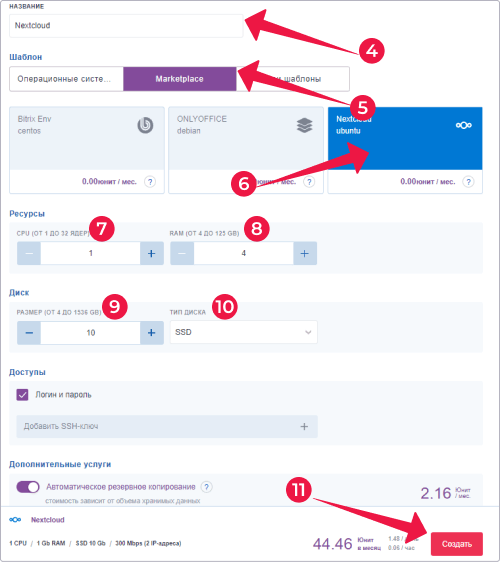
5. –Ъ–ї–Є–Ї–љ–Є—В–µ –љ–∞ –Ь–∞—А–Ї–µ—В–њ–ї–µ–є—Б (5).
6. –Т—Л–±–µ—А–Є—В–µ –Њ–і–Є–љ –Є–Ј –і–≤—Г—Е —И–∞–±–ї–Њ–љ–Њ–≤ LEMP (6). –Ю–љ–Є –Њ—В–ї–Є—З–∞—О—В—Б—П –≤–µ—А—Б–Є—П–Љ–Є MySQL –Є PHP. –Т –њ–µ—А–≤–Њ–Љ вАУ PHP8.1-FPM –Є MySQL8.0, –≤–Њ –≤—В–Њ—А–Њ–Љ вАУ PHP7.4-FPM –Є MySQL5.7.
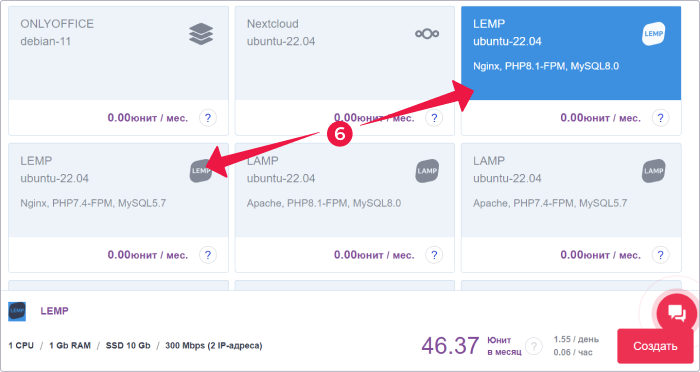
–Х—Б–ї–Є –≤–∞–Љ –і–ї—П —А–∞–±–Њ—В—Л —В–∞–Ї–ґ–µ –љ—Г–ґ–љ–∞ CMS WordPress, —Б–ї–µ–і—Г–µ—В –≤—Л–±—А–∞—В—М —И–∞–±–ї–Њ–љ WordPress LEMP.
7. –£–Ї–∞–ґ–Є—В–µ –љ—Г–ґ–љ–Њ–µ –Ї–Њ–ї–Є—З–µ—Б—В–≤–Њ —П–і–µ—А (7), –Њ–±—К–µ–Љ –Њ–њ–µ—А–∞—В–Є–≤–љ–Њ–є –њ–∞–Љ—П—В–Є (8), —А–∞–Ј–Љ–µ—А (9) –Є —В–Є–њ –і–Є—Б–Ї–∞ (10).
8. –Э–∞–ґ–Љ–Є—В–µ –°–Њ–Ј–і–∞—В—М (11).
–°–µ—А–≤–µ—А —Б–Њ–Ј–і–∞—Б—В—Б—П –љ–µ —Б—А–∞–Ј—Г, –∞ —З–µ—А–µ–Ј 5-10 –Љ–Є–љ—Г—В –Є–Ј-–Ј–∞ —В–Њ–≥–Њ, —З—В–Њ –љ–∞ –љ–µ–≥–Њ —Г—Б—В–∞–љ–∞–≤–ї–Є–≤–∞—О—В—Б—П —А–∞–Ј–љ—Л–µ –њ—А–Њ–≥—А–∞–Љ–Љ—Л. –°–ї–µ–і–Є—В—М –Ј–∞ —Б—В–∞—В—Г—Б–Њ–Љ –њ—А–Њ—Ж–µ—Б—Б–∞ –Љ–Њ–ґ–љ–Њ –≤–Њ –≤–Ї–ї–∞–і–Ї–µ –Ц—Г—А–љ–∞–ї.
–Э–∞—З–∞–ї–Њ —А–∞–±–Њ—В—Л —Б LEMP
–Я–Њ—Б–ї–µ —В–Њ–≥–Њ, –Ї–∞–Ї —Б–Њ–Ј–і–∞–і–Є—В–µ –≤–Є—А—В—Г–∞–ї—М–љ—Л–є —Б–µ—А–≤–µ—А, —Б–ї–µ–і—Г–µ—В:
1. –Я–Њ–і–Ї–ї—О—З–Є—В—М—Б—П –Ї –±–∞–Ј–µ –і–∞–љ–љ—Л—Е –њ–Њ –Ї–Њ–Љ–∞–љ–і–µ:
mysql -u root -p
–Ф–ї—П –∞–≤—В–Њ—А–Є–Ј–∞—Ж–Є–Є –Є—Б–њ–Њ–ї—М–Ј—Г–є—В–µ –ї–Њ–≥–Є–љ root –Є –њ–∞—А–Њ–ї—М –Њ—В –≤–Є—А—В—Г–∞–ї—М–љ–Њ–є –Љ–∞—И–Є–љ—Л (root).
2. –Т–≤–µ—Б—В–Є –≤ –њ–Њ–Є—Б–Ї–Њ–≤–Є–Ї–µ http://IP-–∞–і—А–µ—Б-—Б–µ—А–≤–µ—А–∞/info.php, –њ–Њ–і—Б—В–∞–≤–Є–≤ —Б–≤–Њ–є –∞–і—А–µ—Б —Б–µ—А–≤–µ—А–∞. –Т—Л —Г–≤–Є–і–Є—В–µ –∞–Ї—В—Г–∞–ї—М–љ—Г—О –≤–µ—А—Б–Є—О PHP, —Г—Б—В–∞–љ–Њ–≤–ї–µ–љ–љ—Г—О –љ–∞ –≤–Є—А—В—Г–∞–ї—М–љ—Г—О –Љ–∞—И–Є–љ—Г.
–У–Њ—В–Њ–≤–Њ! –Ь–Њ–ґ–љ–Њ –љ–∞—З–Є–љ–∞—В—М —А–∞–±–Њ—В—Г —Б–Њ —Б—В–µ–Ї–Њ–Љ.



